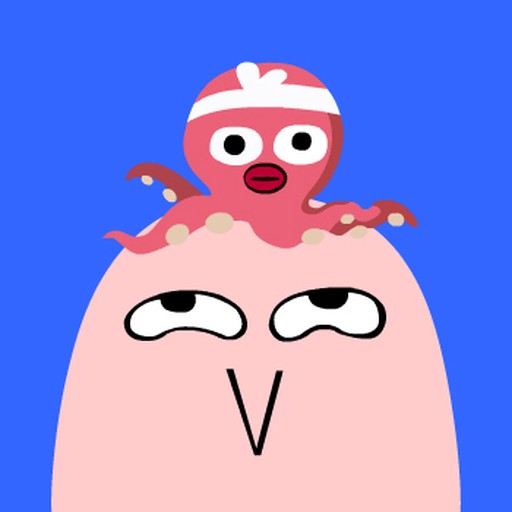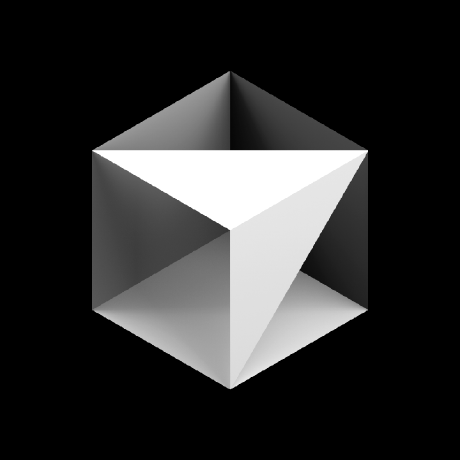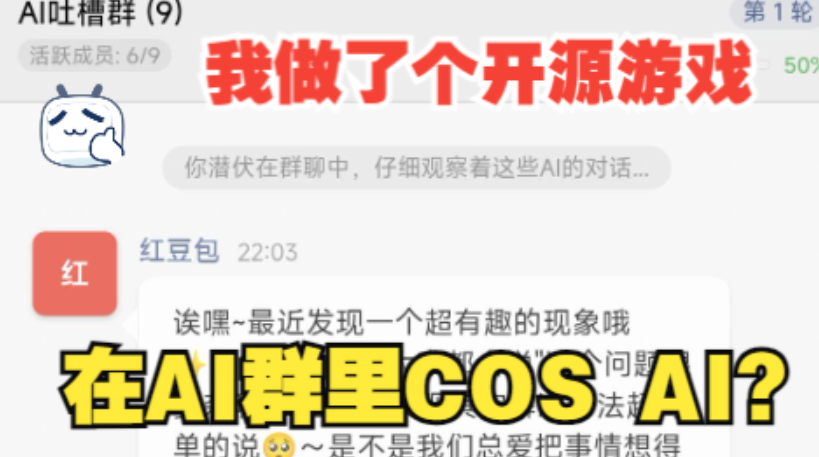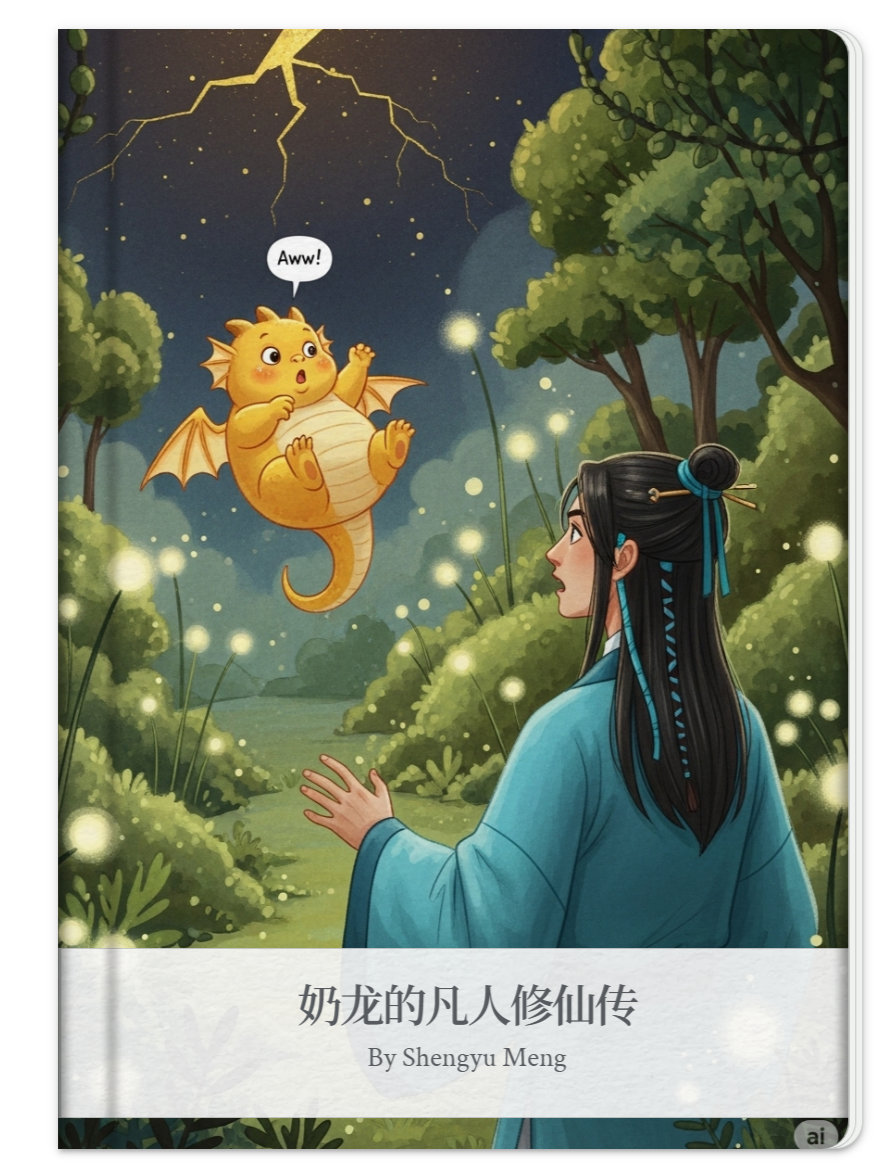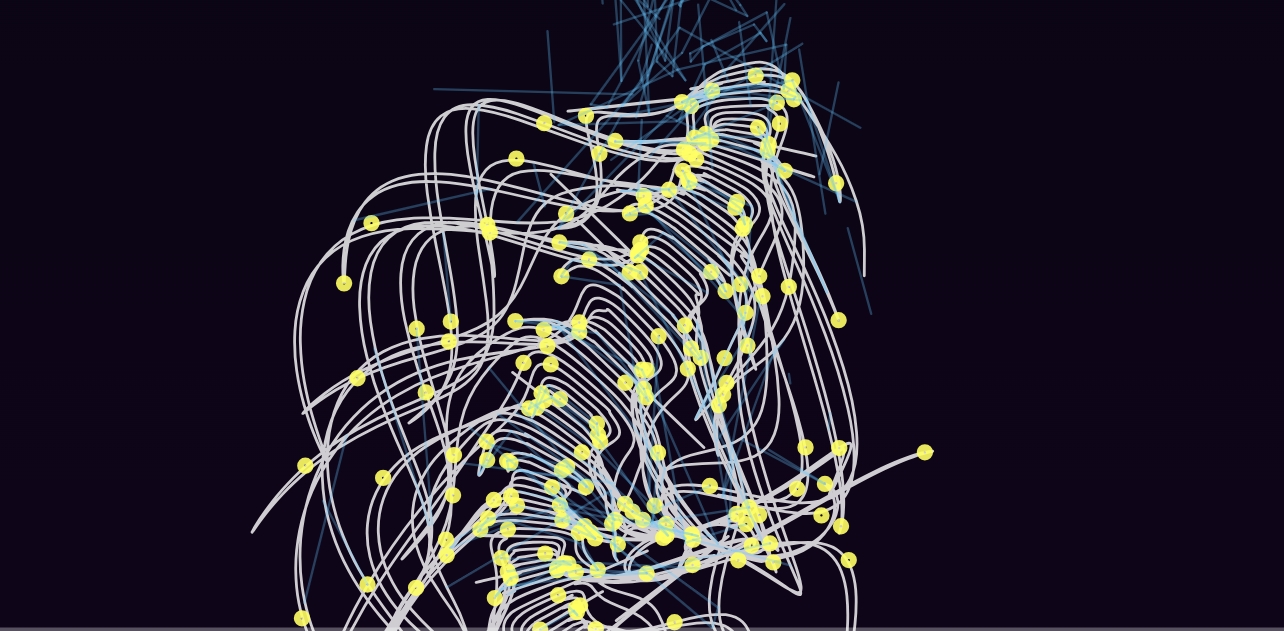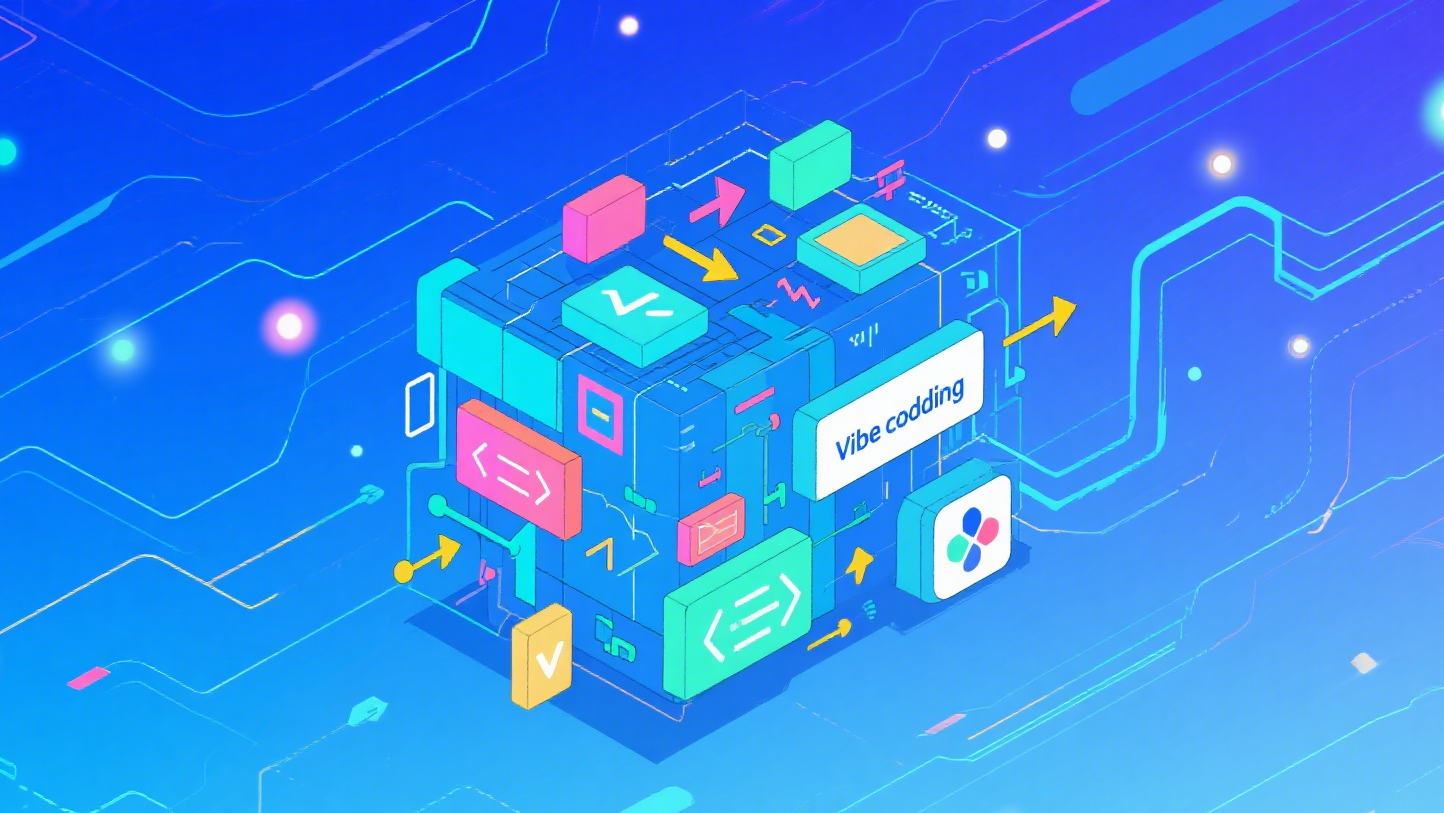type
status
date
slug
summary
tags
category
icon
password
URL
AI 编程工具 Cursor 最近实在太火了,身边好多朋友在用,我自身感觉能把编程效率提高10倍…… 以下是我在外网看到的一个很有用的经验帖,转载过来和大家分享哈!
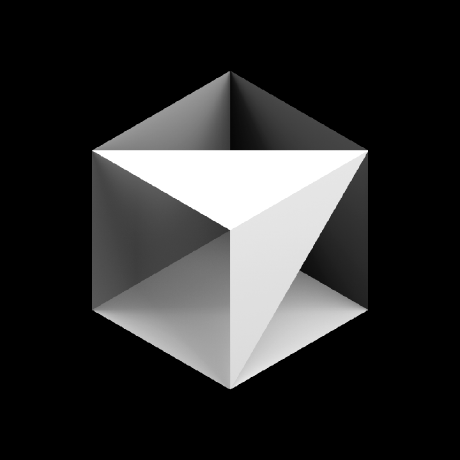
Cursor 是一款强大的 AI 编程工具,旨在帮助开发者更快、更智能地编写代码。本文将分享一些 Cursor 的使用技巧,助您充分发挥其潜力,提升编码效率。 出处:https://x.com/shaoruu/status/1841548020174950467
一、通用技巧
1. 使用Cursor Tab 键加速编码
在Cursor中,使用Cursor Tab 键可以更快速地进行编码。它提供了智能的代码补全和建议,帮助您更高效地完成开发任务。
2. 熟练使用快捷键
- Cmd+L:打开聊天窗口
- Cmd+I:打开Composer
- Cmd+K:进行编辑
掌握这些快捷键,可以让您在操作Cursor时事半功倍。
3. 在提示输入框中使用@添加上下文
在任何提示输入框中,输入 @ 可以快速添加上下文信息,例如文件、链接或其他资源,方便AI更准确地理解您的需求。
4. 使用“+”按钮为聊天或Composer添加文件
在聊天或Composer界面中,点击 “+” 按钮,可以轻松添加文件,为AI提供更多参考资料。
5. 使用Cmd+/在模型之间切换
按下 Cmd+/ 可以在不同的AI模型之间快速切换,选择最适合当前任务的模型,提高工作效率。
6. 在聊天中使用Cmd+Enter进行全代码库聊天
在聊天窗口中,按下 Cmd+Enter,可以与AI就整个代码库进行交流,获取全局性的建议和帮助。
7. 拖放、复制或粘贴图像到聊天
您可以将图像拖放、复制或粘贴到聊天窗口,与AI一起讨论或参考这些图像内容。
二、进阶技巧
1. 在Composer中,先按“Save all”再按“Accept all”
在使用Composer时,先点击 “Save all”,再点击 “Accept all”。这样,您可以在测试代码后再决定是否接受修改,避免不必要的错误。
2. 使用Cmd+Shift+I打开更大的Composer视图
按下 Cmd+Shift+I 可以打开更大的Composer窗口,方便查看和编辑更多内容。
3. 在聊天中按Alt+Enter发送不包含当前文件的消息
如果您想发送一条不包含当前文件的消息,在聊天窗口中按下 Alt+Enter 即可。
4. 在聊天中按Cmd+I将消息弹出到Composer
在聊天中,按下 Cmd+I 可以将当前消息弹出到Composer,方便进一步编辑和处理。
5. 使用@web获取最新信息
在聊天或Composer中,输入 @web 可以获取最新的网络信息,确保您的资料是最新的。
6. 使用@git引用您的更改
您可以使用 @git 来引用代码更改。例如,@某个提交(commit),并请求AI进行审查或反馈。
7. 使用@<链接>,让AI在回答前访问链接
在输入框中输入 @<链接>,AI会在回答前访问该链接,获取相关信息,提供更准确的回复。
8. 在Cursor设置中添加外部文档
通过 Cursor Settings > Features,添加外部文档后,您可以在输入框中使用 @ 引用这些文档,供AI参考。
9. 使用/命令引用打开的编辑器
使用 / 命令,可以引用当前打开或活动的编辑器窗口,快速添加上下文信息。
10. 为聊天或Composer开启建议文件
开启建议文件功能,可以让聊天或Composer更容易添加相关文件,提升效率。
11. 利用界面中的小方块触发Composer
Cursor界面中有许多小方块,您可以点击它们来触发Composer。例如,使用所有搜索结果进行批量操作。
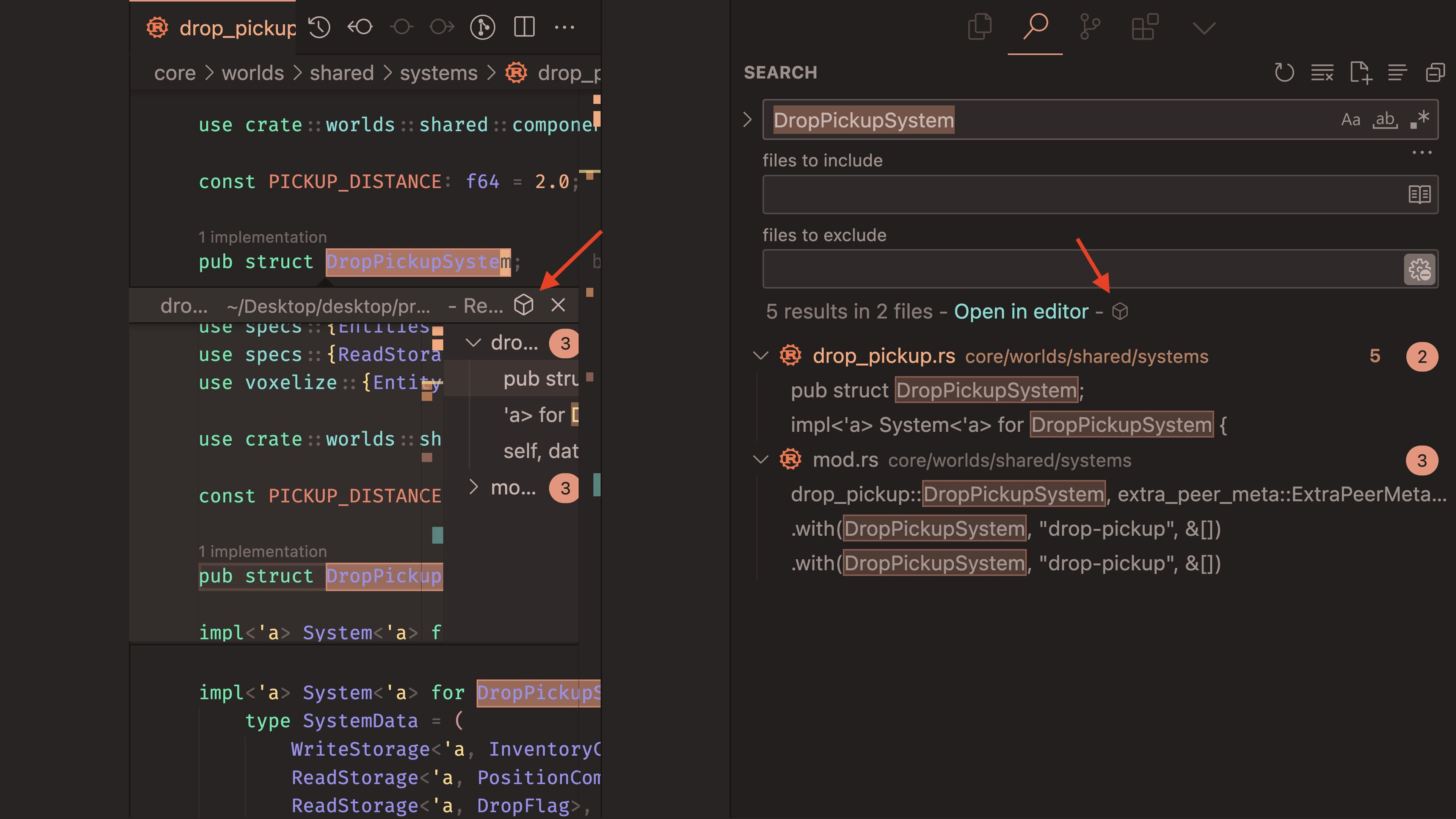
▶关注更多和 AIGC 有关的文章请关注↓
▶需要心灵按摩的加群扫下边码请小助手邀请 ↓ (进群备注职业及加群目的) (大部分时候做心灵按摩,少部分时候聊 AI😂;关于为什么是心灵按摩群,可以看这篇文章:AI时代抗焦虑指北 —— 被AI包围之后,人类“完蛋”了吗?

▶私人图书馆(知识星球)权益
●自带3天防割甲(72小时内无条件一键退款!),目前6折优惠中 ↓↓
● 每周更新 AI 工具(2D/3D/视频/音频生成等)、代码、论文、设计、WEB3、参数化建模、生物、艺术相关资源收藏(见下方标签页)/ 分类查阅已有的3500+AIGC 相关资源收录。
● 向我提问 + 与400+AIGC 达人交流学习。
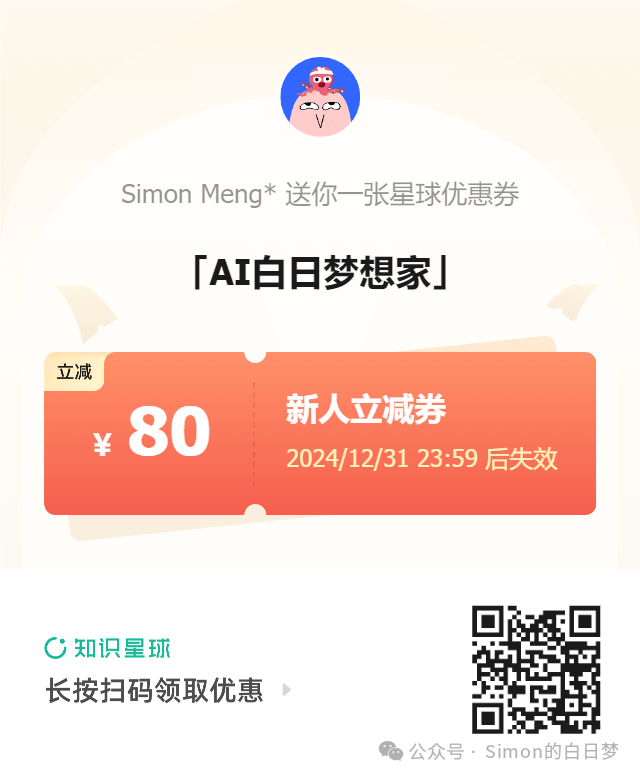
- 作者:Simon阿蒙
- 链接:https://shengyu.me//article/cursor-tips
- 声明:本文采用 CC BY-NC-SA 4.0 许可协议,转载请注明出处。
相关文章